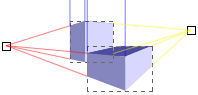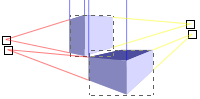3Dボックスツールとは
3Dボックスツールを使うと、立体的な立方体の図を作成できます。
3Dボックスツールでは、次のようなハンドルが表示されます。デフォルトでは2点透視図法で立方体が描かれます。
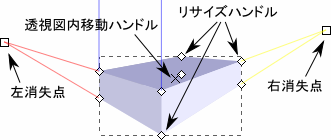
リサイズハンドルをドラッグすると、立方体の大きさを変更できます。
移動ハンドルをドラッグすると、その透視図内のXY軸上で立方体を移動します。Ctrl+ドラッグでは、消失線沿いまたは対角線沿いに移動します。Shift+ドラッグではZ軸上を移動します。
消失点をドラッグすると、消失点の位置が変更されます。消失線は軸によって次のように色分けされています。
- 赤(X軸)
- 青(Y軸)
- 黄(Z軸)
消失点は複数の立方体で共有することができます。消失点が共有されているかどうかは、オブジェクトを複数選択して3Dボックスツールを起動すると確認することができます。
3Dボックスツールで立方体を描くと、最後に描いた立方体と消失点を共有します。共有された消失点をドラッグすると、オブジェクトが選択されているかどうかにかかわらず、その消失点を共有しているすべての立方体の描画が変化します。
消失点を共有から切り離して個別に動かしたい場合には、Shift+ドラッグします。逆に、別々の位置にある消失点を共有にしたい場合、消失点をドラッグしてもうひとつの消失点の近くに移動すれば統合されます。
軸の設定
3Dボックスツールのツールバーでは、どの軸に消失点を設けるか、消失点なしの固定角度とする場合には何度にするかを設定できます。3Dボックスツールで描いた図形を選択した状態でのみ設定可能です。角度入力欄の右側のトグルボタンで、消失点を使うか、消失点なしで平行線とするかを切り替えます。

主な図法を使用するための設定を次に示します。初期状態では2点透視図法が使われます。
| 図法の種別 | X軸 | Y軸 | Z軸 |
|---|---|---|---|
| 1点透視図法 | 角度: 180 | 角度: 90 | 消失点あり |
| 2点透視図法 | 消失点あり | 角度: 90 | 消失点あり |
| 3点透視図法 | 消失点あり | 消失点あり | 消失点あり |
| 等角投影図法 | 角度: 150 | 角度: 90 | 角度: 30 |
| 斜投影図法 | 角度: 180 | 角度: 90 | 角度: 45 |
1点透視図法は物体を正面から見た投影図で、消失点は1個です。
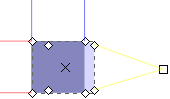
2点透視図法は物体を斜めから見た投影図で、消失点は2個あります。
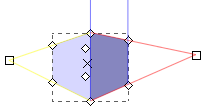
3点透視図法は物体を斜め上(または斜め下)から見た投影図で、消失点は3個となります。
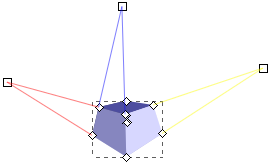
等角投影図法(アイソメトリック)は、物体を正面から見た図です。

斜投影図法は、物体を斜めから見た図です。意匠登録などで使われます。
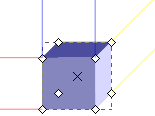
3Dボックスの編集
3Dボックスツールで描いた立方体は、それぞれの面ごとに移動したりフィルやストロークを変更できます。
| もとの画像 | 面を少しずつ移動 |
 | 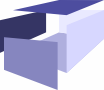 |
立方体は6つの面がグループ化されていて、グループ内のオブジェクトを編集するのと同じように編集することができます。ただし、普通のグループと違って選択ツールでダブルクリックしてもグループ編集にはならず、3Dボックスツールが起動してしまいます。3Dボックスをグループ編集するには、次のいずれかの方法でグループ編集モードに入ります。
- 3Dボックスを選択してCtrl+Enter
- 3Dボックスの上で右クリックメニューを開き、「<グループ名>に入る」を選択
グループ編集モードを抜けるには、別のオブジェクトをクリックするか、右クリックメニューで「親メニューへ」を選択します。
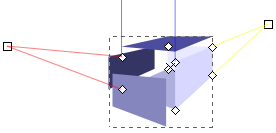
グループ編集モードに入らずに面を選択することもできます。
| Ctrl+クリック | 面を選択 |
| Ctrl+Alt+クリック | Z順序がひとつ下の面を選択 |